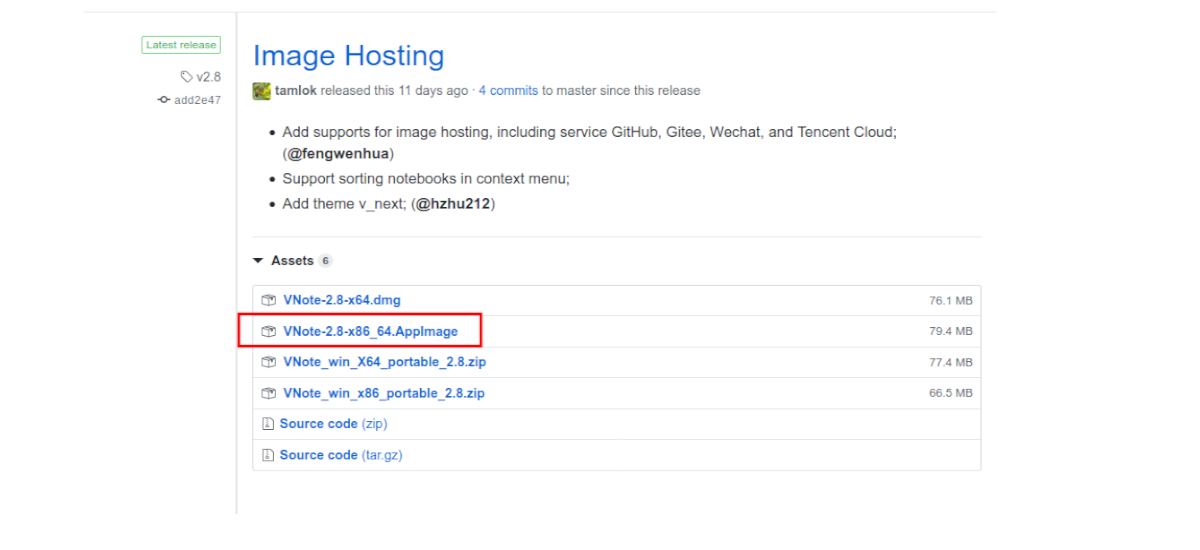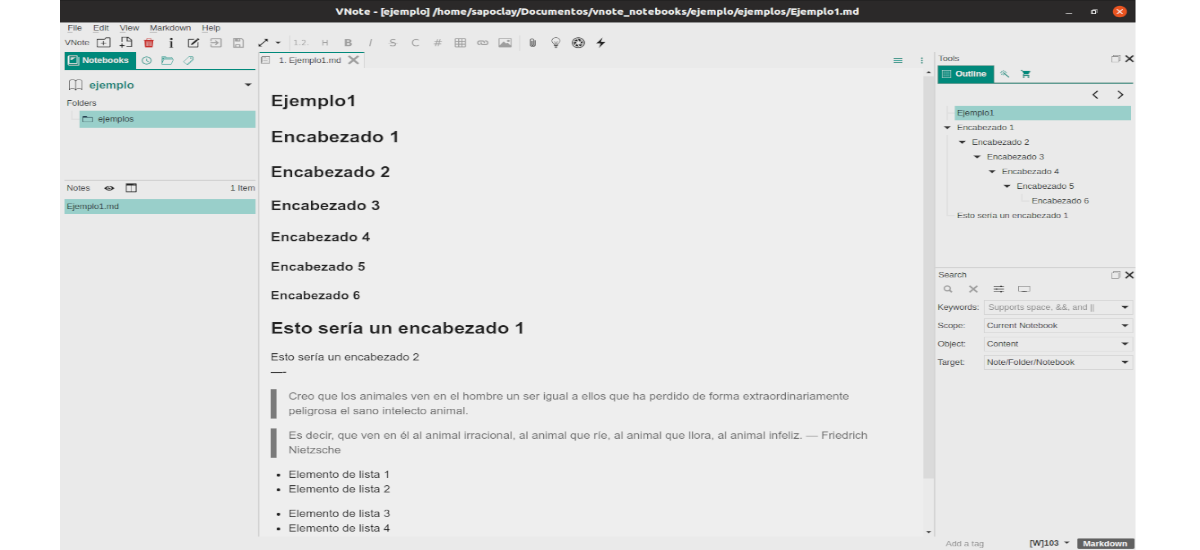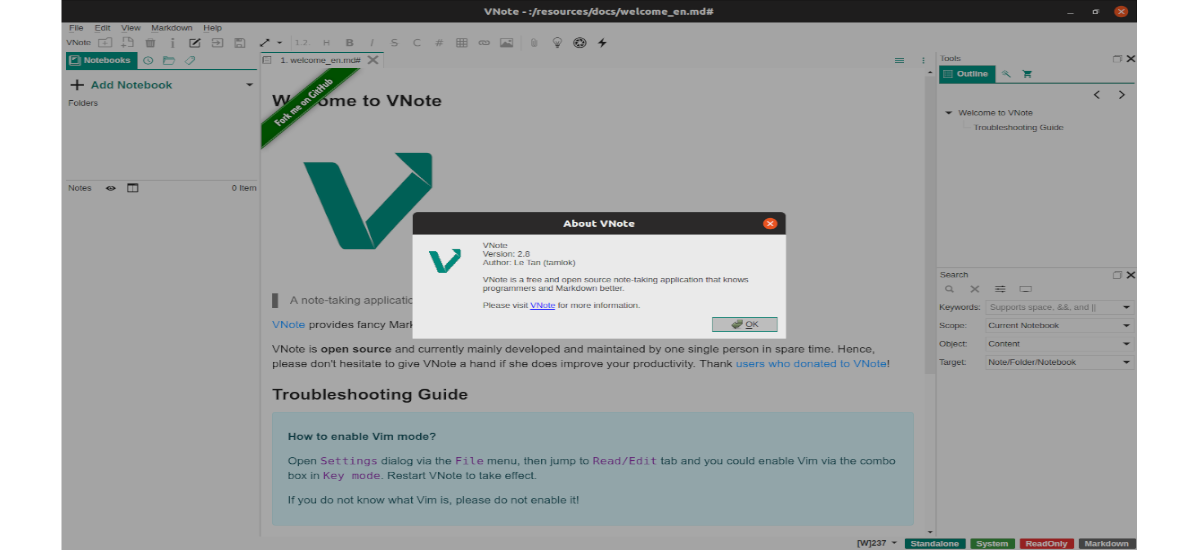
Sa susunod na artikulo ay titingnan namin ang VNote. Ito ay isang app para sa pagkuha ng mga tala sa Markdown, na libre at bukas na mapagkukunan. Magagamit ito para sa Gnu / Linux, Windows, at macOS. Sinusubukan ng VNote na maging isang malakas na editor ng Markdown na may pamamahala ng tala, o isang application na kumukuha ng tala na may magandang suporta para sa markup na wika. Ito ay pinakawalan sa ilalim ng lisensya ng MIT.
Nag-aalok ang program na ito suporta para sa mga tala ng teksto nang hindi nangangailangan ng isang database. Sinusuportahan nito ang HTML, PDF at PDF na may mga imahe. Papayagan din kaming ipasok ang mga imahe sa aming mga tala nang direkta mula sa clipboard. Ang ilang iba pang mga kapaki-pakinabang na tampok ay ang paghahanap ng buong teksto, pag-highlight ng syntax, suporta ng HiDPI, mga tema, atbp.
Sa tool na ito halos lahat ay mai-configure, mula sa kulay ng background hanggang sa font, sa pamamagitan ng istilo ng Markdown. Gumagamit ang VNote ng isang simpleng text file upang maitala ang lahat ng mga setting nito, upang ang file na iyon ay maaaring makopya upang simulan ang isang bagong VNote sa isa pang computer.
Ang program na ito nag-aalok ng mga shortcut para sa madaling pag-edit, kabilang ang Vim mode, mode ng Captain at mode ng pag-navigate, na magbibigay-daan sa amin upang gumana nang walang mouse. Maaari itong kumunsulta sa tulong ng mga shortcut sa keyboard sa help menu para sa higit pang mga detalye.
VNote pangkalahatang mga tampok
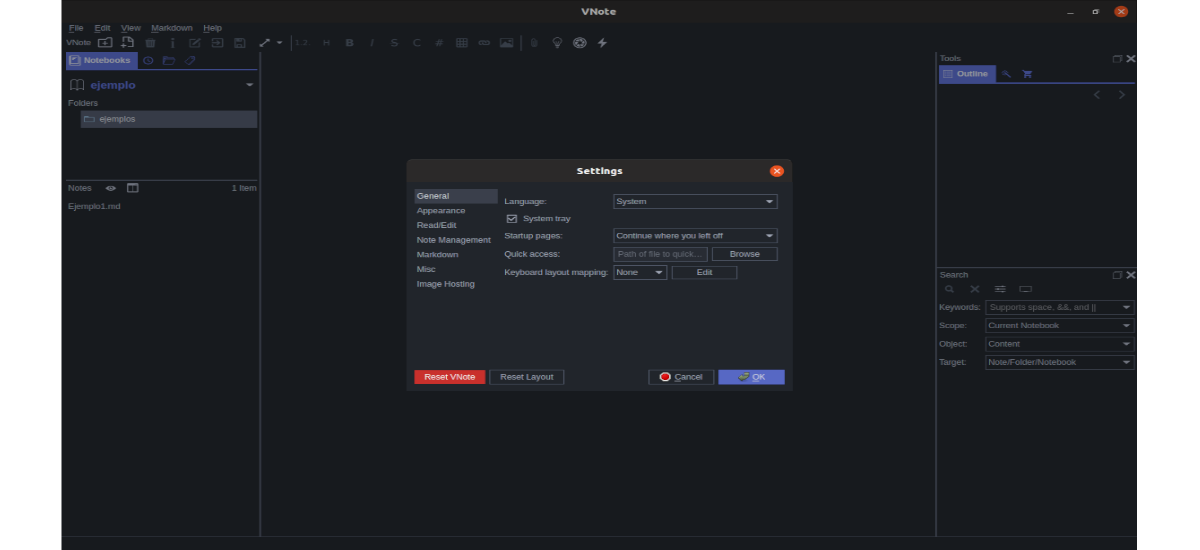
- Nag-aalok ng a simpleng pamamahala ng tala. Ang lahat ng nilikha na tala ay pinamamahalaan ng mga file ng pagsasaayos na nakaimbak bilang mga simpleng file ng teksto. Magagawa naming i-access ang aming mga tala nang walang VNote. Para sa mga ito, maaari naming gamitin ang mga panlabas na serbisyo ng pagsasabay sa file kung saan maisasabay ang aming mga tala at mai-import ang mga ito sa ibang machine.
- Universal input at full-text na paghahanap. Ang VNote ay may isang malakas na built-in na paghahanap sa buong teksto suporta para sa regular na mga expression at malabo na paghahanap.
- Sinusuportahan ng VNote tumpak na pag-highlight ng syntax para sa Markdown. Ang pag-aayos ng estilo ng pagha-highlight ay magpapahintulot sa amin na subaybayan ang aming dokumento nang madali.
- Pinapayagan ipasok ang mga imahe nang direkta mula sa clipboard. Kailangan lang naming i-paste ang aming imahe sa tala, pamahalaan ng VNote ang lahat ng iba pang mga bagay. Iniimbak ng programa ang mga imahe sa parehong folder tulad ng tala. Magbubukas ang VNote ng isang window upang i-preview ang imahe kapag naipasok namin ito.
- Sinusuportahan ng VNote ang isang malakas preview sa lugar ng kinaroroonan para sa mga imahe, diagram at pormula sa mode na pag-edit.
- Magkakaroon kami ng posibilidad na magamit walang katapusang mga antas ng mga folder.
- Sinusuportahan HiDPI.
- Tandaan ang mga kalakip.
- Mga tema at madilim na mode.
- Mayaman at napapalawak na pag-export, tulad ng HTML, PDF at PDF na may mga imahe.
- Manonood interactive skema sa basahin at i-edit ang mode. Nagbibigay ang VNote ng isang madaling gamiting manonood ng eskematiko para sa parehong mga mode ng pag-edit at pagtingin.
Ito ang ilan sa mga tampok ng Vnote. Maaari kang matuto nang higit pa tungkol sa kanilang lahat sa Pahina ng GitHub ng proyekto.
I-download ang VNote AppImage file
Magagamit namin ang VNote sa Ubuntu gamit ang AppImage file na inaalok nila sa amin sa kanilang website. Magkakaroon lang kami i-download ang VNote application sa aming system mula sa naglalabas ng pahina Mula sa proyektong ito.
Kapag natapos na ang pag-download kailangan nating mag-right click sa na-download na .AppImage file at piliin ang "Katangian". Pagkatapos ay kailangan nating pumunta sa tab na "Pahintulot"At dito markahan ang tseke na nagsasabing"Payagan na patakbuhin ang file bilang isang programa”Upang mabigyan ng pahintulot at maipatupad ang programa. Isa pang pagpipilian para sa baguhin ang kinakailangang pahintulot, gagamitin ang mga sumusunod na utos sa terminal (Ctrl + Alt + T). Lilipat muna kami sa folder kung saan nai-save ang na-download na file:
cd Descargas
Para sa susunod na utos na ipapatupad namin, ang na-download na file ay 'VNote-2.8-x86_64.AppImage'. Maaari itong mabago habang nagbabago ang bersyon ng programa. Ang utos na magpatupad sa parehong terminal ay ang mga sumusunod:
sudo chmod +x VNote-2.8-x86_64.AppImage
Pagkatapos nito, maaari naming ilunsad ang programa sa pamamagitan ng pagpapatupad sa parehong terminal:
sudo ./VNote-2.8-x86_64.AppImage
Ang isa pang pagpipilian upang patakbuhin ang programa ay i-double click sa na-download na file. Sa pamamagitan nito maaari nating simulang gamitin ang program na ito sa aming system. Kung nais mong magsulat ng mga tala ng Markdown upang mag-aral, magtrabaho o mabuhay, ang kagamitang ito ay maaaring magustuhan ka.